Mantenimiento de asientos
Mediante esta ventana puede introducir los asientos contables referentes a la empresa actual, así como borrarlos o modificarlos. Los asientos se distinguen de forma exclusiva por su número, no pudiendo existir dos asientos con el mismo número en el mismo ejercicio.
Existen asientos contables que son generados de forma automática por la aplicación cuando se da de alta una entrada a través de las Ventanas especializadas. Los asientos generados a partir de dichas ventanas, NO pueden ser borrados o modificados mediante la ventana de mantenimiento de asientos. Para poder realizar dichas operaciones, deberá acceder a sus respectivas ventanas especializadas.
Si hace <click> con el botón derecho del ratón en la cabecera de la ventana o en el botón ![]() presente a la derecha del nº de asiento, le aparecerá el siguiente menú emergente :
presente a la derecha del nº de asiento, le aparecerá el siguiente menú emergente :
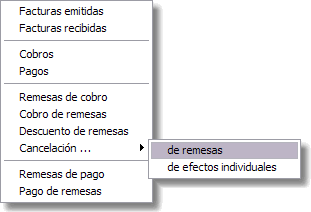
mediante el cual podrá acceder a las respectivas ventanas especializadas que le aparecen.

Nº de asiento
Para dar de alta un asiento, introduzca un nuevo número de asiento, o pulse <F12> si desea efectuar el alta con el número de asiento siguiente al último introducido.
Si el número de asiento introducido no existe, las siguientes entradas permanecerán en blanco para ser completadas. Introduzca los datos que se solicitan para el asiento actual. Si dicho asiento ya existe y NO corresponde con un asiento generado automáticamente, la aplicación le muestra la información del asiento. En este caso, puede modificar el contenido de las entradas -pulsando <Intro> o haciendo clic en el botón Aceptar para guardar los cambios-, o eliminar el asiento -pulsando <Alt>+<S> o haciendo clic en el botón Suprimir-. En cambio si el asiento ha sido generado automáticamente, el programa le mostrará la ventana de mantenimiento referente a la operación que refleja dicho asiento.
NOTA |
Se puede entrar en un asiento para consultar su contenido aunque éste sea de un tipo reservado por la aplicación (facturas de compra o venta, remesas, etc..) o esté bloqueado por otro usuario o proceso. Si mantiene pulsada la tecla <Ctrl> cuando pretenda editar un registro, en lugar de editarlo, accederá a él en modo 'solo lectura'. De esta forma puede consultar -por ejemplo- la estructura de asientos de cancelación remesas o de facturas sin que se abra la ventana especializada correspondiente. |
Fecha
Indique la fecha con la que constará el asiento en el diario contable. Por defecto le aparece la fecha que introdujo en la ventana de Selección de empresa y ejercicio, al iniciar GESTWIN.
Tipo de asiento
Indique el tipo de asiento que está creando. Puede introducir cualquier número de tipo correspondiente a asientos predefinidos y editables (1-4), o los que haya definido (20-999) mediante la ventana de Mantenimiento de asientos tipo que se encuentra en esta misma sección.
El tipo de asiento también determina en qué periodo serán almacenadas las sumas, al debe y al haber, que genere el asiento.
Los asientos de tipo 1, 3 y 4 (Apertura, Regularización y Cierre) los puede dar de alta en cualquier fecha, sin embargo no afectarán a los movimientos del mes de dicha fecha sino que serán asignados a su periodo correspondiente. En el resto de tipos, el periodo de su aplicación viene dado por la fecha del asiento.
En la siguiente tabla se muestra la correspondencia entre tipos de asiento y periodos a los que afectan :
Tipo |
Periodo |
Descripción |
1 |
0 |
Apertura |
2 |
1..12 |
Enero..Diciembre |
3 |
13 |
Regularización |
4 |
14 |
Cierre |
5..99 |
1..12 |
Enero..Diciembre |
Esta organización le permitirá obtener listados y balances de cualquier período, seleccionando sólo los necesarios en cada caso.
Documento / Fecha del documento
Aquí le aparecerá el documento al que hace referencia el asiento contable, así como su fecha. Dicho documento puede ser el número de factura de venta o de compra, el número de remesa, etc..
Fecha del documento
La fecha del documento que originó el asiento.
Estas dos últimas entradas deben ser editadas desde la ventana especializada correspondiente (si provienen de una de ellas) o directamente si ha indicado en el tipo de asiento utilizado que el asiento tiene número de documento.
Nº registro
Esta entrada estará activada si previamente ha marcado la opción "Nº de registro en asientos" en la pestaña Gestión contable de la ventana Configuración de empresas. En ella puede introducir el nº de registro al que corresponde el asiento contable. Por defecto el valor que se asignará será el siguiente al último número de registro del asiento del mismo tipo.
NOTA |
Si utiliza el Nº de registro en las facturas recibidas, para los asientos del tipo 6 - Factura recibida - le aparecerá en esta entrada el Nº de registro indicado en la factura - Mantenimiento de facturas de compras y gastos de la sección Libros registro de I.V.A. - |
Una vez completada esta información, el cursor se desplaza a la rejilla de líneas de detalle. En ella debe introducir un apunte en cada línea. Si desea información sobre el manejo de estas entradas consulte Edición de las líneas de detalle. En el caso de asientos NO generados de forma automática, puede también desplazar o insertar líneas.

Apuntes de un asiento
Subcuenta / Descripción
Introduzca la cuenta de cargo o abono a la que va referido el apunte. Para más información consulte Mantenimiento de subcuentas y niveles. En la columna Descripción le aparecerá el nombre de la subcuenta. Auí puede realizar las siguientes consultas:
•Con la entrada vacía, si pulsa <F4> o sobre el Boton Consulta, aparecerá una ventana con los códigos de las subcuentas y su descripción; si en la entrada ha introducido algún dígito, del inicio de la subcuenta, la ventana sólo mostrará los que, en su inicio, coinciden con los dígitos introducidos.
•Si ha introducido el código de subcuenta, al pulsar <F4> o hacer clic sobre el Boton Consulta aparece la ventana de consultas de extractos.
Centro de coste (C.C.)
En el caso de que esté utilizando centros de coste, en esta columna debe indicar su código. Para más información consulte Mantenimiento de centros de coste.
Contrapartida
Introduzca el código de subcuenta de la contrapartida. Las posibilidades de consulta son las mismas que para la entrada Subcuenta.
Concepto
En esta entrada puede introducir el texto correspondiente al concepto del apunte. Para ello tiene dos posibilidades :
| Concepto manual | Introduzca el texto correspondiente al concepto. |
| Concepto automático | Introduzca el número de código de alguno de los conceptos de apunte creados desde la ventana de Mantenimiento de conceptos de apunte. Al pulsar la tecla <TAB> le aparecerá automáticamente el texto asociado al concepto introducido. |
Debe/Haber
En estas entradas debe anotar los importes deudores en la columna Debe y los acreedores en la del Haber. Estos cargos o abonos hacen referencia a la subcuenta que haya indicado en la entrada correspondiente, ya que la contrapartida sólo aparece de modo informativo.
Con las entradas Debe/Haber, se completa la línea de introducción de apunte. Si pulsa <TAB>, el cursor pasará a la siguiente línea para seguir introduciendo apuntes.
Contrapartida automática
Esta herramienta le facilitará de forma considerable la introducción de asientos. Se activa si pulsa la tecla <F11>. Dependiendo del número de apuntes introducidos antes de utilizarlo, puede realizar dos funciones :
| Crear apunte de contrapartida | Cuando haya introducido un apunte, pulse <F11> al principio de la siguiente línea, para obtener automáticamente el apunte de contrapartida. |
| Realizar el cuadre del asiento | En asientos mixtos, cuando haya introducido más de un apunte, pulse <F11> en la primera entrada de la última línea, para obtener automáticamente un apunte de cuadre del asiento. |
En la parte inferior derecha de la ventana le aparecerán las cantidades totales correspondientes al "Debe" y "Haber" del asiento, así como el saldo.
![]()
Asientos descuadrados
La aplicación le permite guardar asientos descuadrados, aunque le advierte de esta circunstancia, por si se trata de un error al introducir los datos. Tiene la posibilidar de confeccionar un listado con los asientos descuadrados mediante el listado de comprobación de asientos.
Copia de asientos
También puede copiar un asiento a partir de otro existente. Para ello acceda al asiento original y haga clic con el ratón sobre el botón [Copiar registro] o pulse las teclas <AltGr>+<F3>.
NOTA |
Sólo puede hacer copias de asientos ordinarios (tipo 2) o definidos por el usuario (tipos 20 al 999). |
Vea también...
Mantenimiento de asientos tipo.
Listado de comprobación de asientos.